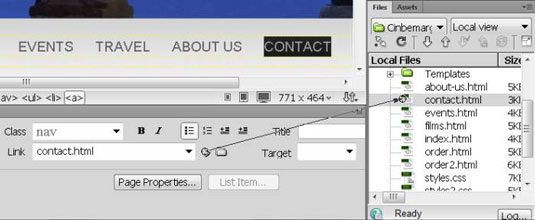Kai įpratote nustatyti nuorodas „Dreamweaver“, čia yra tikrai naudinga nuoroda, kuri yra ypač naudinga, jei vienu metu nustatote daug nuorodų į daugelį puslapių:
Pasirinkite paveikslėlį arba tekstą, kurį norite naudoti kaip nuorodą.
Nuosavybės inspektoriuose spustelėkite piktogramą Nukreipti į failą.
Piktograma yra kryželis (apskritimas su tašku viduryje) ir yra dešinėje nuo nuorodos lauko ir kairėje nuo naršymo piktogramos (kuri atrodo kaip aplankas).
Vilkite žymeklį per puslapį (neatkeldami piršto nuo kairiojo pelės mygtuko) ir padėkite jį ant bet kurio failo, kurį pasirinkote skydelyje Failai, pavadinimo.
Kai tokiu būdu spustelėsite ir vilkite nuo taško į failą piktogramos iki failo pavadinimo, Dreamweaver išplečia eilutę, kad galėtumėte įsivaizduoti, kad nuorodą nustatote tinkamai.
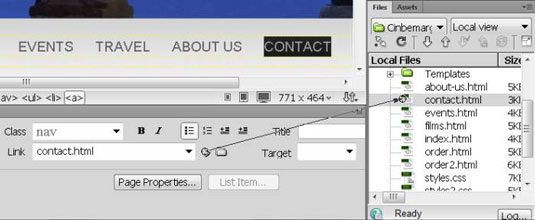
Failas turi būti matomas skydelyje Failai, kad galėtumėte jį nustatyti kaip nuorodą, todėl gali tekti atidaryti poaplankį, kad atskleistumėte failą, kad galėtumėte tokiu būdu nustatyti nuorodą.